Donc, dans ce guide, nous allons vous montrer comment installer Okular sur les systèmes Ubuntu.
Okular est un visualiseur de documents multiplateforme développé par la communauté KDE et basé sur les bibliothèques Qt et KDE Frameworks. Il est distribué dans le cadre du bundle KDE Applications.
Okular est également un visualiseur de documents universel développé par KDE. Okular vous permet de lire des documents PDF, des bandes dessinées et des livres EPub, de parcourir des images, de visualiser des documents Markdown et bien plus encore.
De plus, ses origines proviennent de KPDF et il remplace KPDF, KGhostView, KFax, KFaxview et KDVI dans KDE 4. Ses fonctionnalités peuvent être intégrées dans d'autres applications.
Installer Okular
Suivez les étapes ci-dessous pour démarrer avec Okular :
- Mettez à jour vos packages système Ubuntu en exécutant la commande ci-dessous :
sudo apt update -y && sudo apt upgrade -y- Le package Okular n'est pas disponible sur le référentiel de base Ubuntu. Nous allons donc permettre au dépôt de l'univers d'installer Okular
sudo add-apt-repository universe
- Mettre à jour l'index des packages
sudo apt update- Ensuite, installez Okular
sudo apt install okular -yVous pouvez également l'installer avec snapd manager :
Cliquer est un système de conditionnement et de déploiement de logiciels développé par Canonical pour les systèmes d'exploitation qui utilisent le noyau Linux. Les packages, appelés snaps , et l'outil pour les utiliser, snapd , fonctionnent sur une gamme de distributions Linux et permettent aux développeurs de logiciels en amont de distribuer leurs applications directement aux utilisateurs. Les snaps sont des applications autonomes s'exécutant dans un bac à sable avec un accès médiatisé au système hôte.
Les snaps sont des applications packagées avec toutes leurs dépendances pour s'exécuter sur toutes les distributions Linux populaires à partir d'une seule version. Ils sont mis à jour automatiquement et restaurés avec élégance.
- Les Snaps sont détectables et installables depuis le Snap Store, une boutique d'applications avec une audience de millions de personnes. Installez donc snap puis installez okular via snap manager comme indiqué ci-dessous
sudo apt update sudo apt install snapd sudo snap install okular

- Une fois installé, vous constaterez qu'il a été installé comme indiqué ci-dessous.

- Accédez à Okular via la ligne de commande en exécutant la commande
okular- Vous pouvez également effectuer une recherche dans la barre de recherche du système en tapant okular comme suit
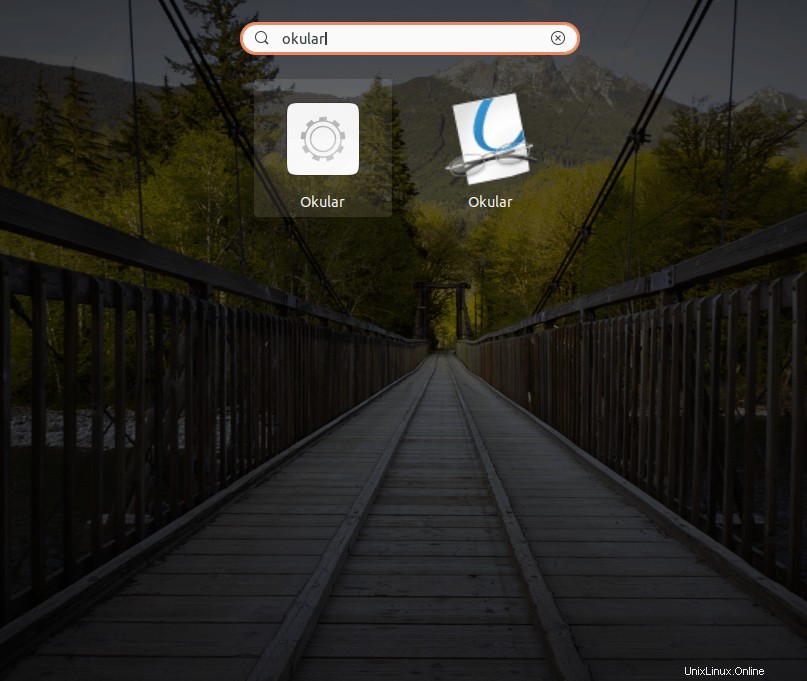
- Okular sera lancé comme indiqué ci-dessous
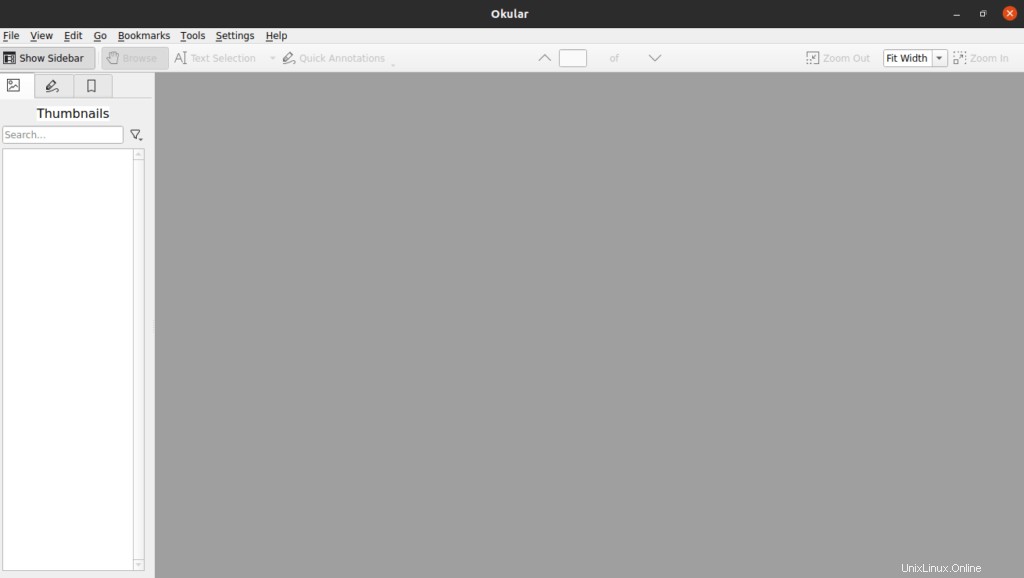
Conclusion
Voilà, j'espère que cela a été utile.
Merci.